Fix- page_fault_in_non_paged_area ralat bsod di Windows 10
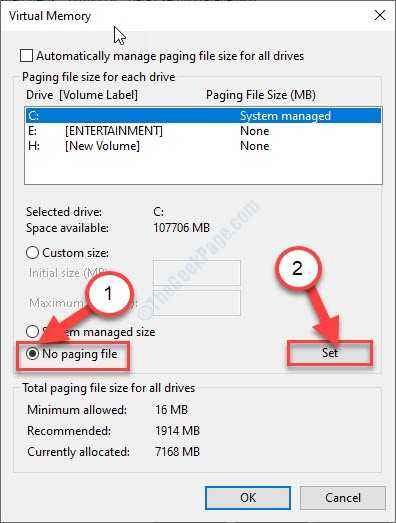
- 4454
- 282
- Wendell Shields
Adakah anda melihat "Page_fault_in_non_paged_area"Ralat BSOD di komputer anda? Adakah komputer anda tidak boot Windows 10 atau dari pemacu pemulihan USB anda? Sekiranya itu berlaku, anda tidak perlu risau lebih jauh. Kemalangan memori maya di komputer anda adalah sebab utama di sebalik ralat ini. Ikuti perbaikan mudah ini di komputer anda dan masalahnya akan diselesaikan dalam masa yang singkat.
Penyelesaian-
1. Mengeluarkan sebarang periferal yang tidak perlu (peranti like-usb, penyesuai wifi, penyesuai bluetooth, dll). Kemudian, mula semula komputer anda.
2. Periksa sama ada ada yang penting Kemas kini Windows yang belum selesai.
Betulkan- Laraskan memori maya di komputer anda-
Memori maya di komputer anda boleh menyebabkan masalah ini di komputer anda.
1. Tekan Kekunci windows+r bersama.
2. Untuk membuka tetingkap Sistem Properties, taipkan arahan ini dan kemudian tekan Masukkan untuk membuka Sifat sistem.
SYSDM.cpl

3. Cukup klik pada Lanjutan"Tab.
4. Selepas itu, pergi ke "Tetapan".
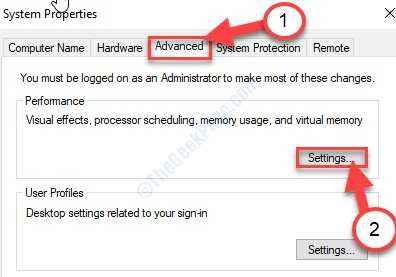
5. Apabila anda melihatnya pilihan prestasi panel telah muncul, pergi ke "Lanjutan"Tab.
6. Selepas itu, di bawah 'Memori maya'Seksyen, klik pada "Ubah".
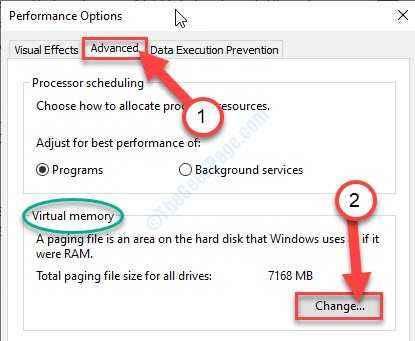
7. Pada mulanya, Nyahtanda pilihan "Mengurus saiz fail paging secara automatik untuk semua pemacu".
8. Selepas itu, pilih "C:"Memandu.
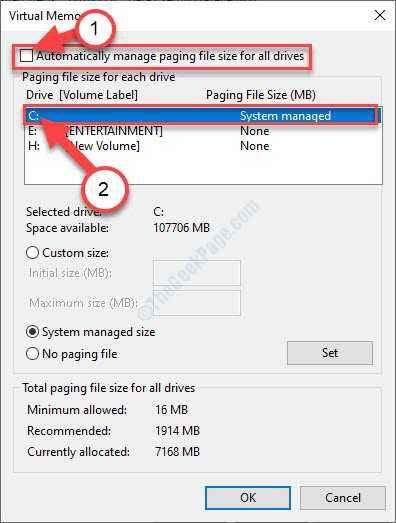
9. Kemudian, klik pada "Tiada fail paging"Pilihan.
10. Selepas itu, klik pada "Tetapkan"Untuk menetapkannya.
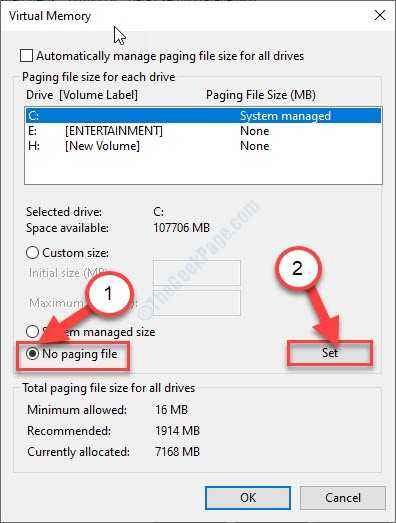
11. Sekiranya anda melihat mesej amaran, klik pada "Ya"Untuk mengesahkan perubahan itu.

13. Akhirnya, klik pada "okey"Untuk mengubah suai tetapan.
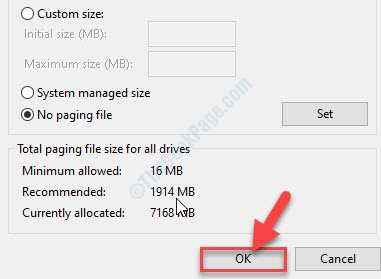
14. Untuk menyimpan perubahan, klik pada "Memohon"Dan klik pada"okey".

Sekarang, Reboot komputer anda.
Setelah menghidupkan semula komputer anda, mesej ralat tidak akan muncul lagi.
Betulkan-2 Cuba Permulaan Pembaikan-
Pembaikan permulaan dapat menyelesaikan masalah ini pada peranti anda.
Pra-syarat-
A. Anda akan memerlukan DVD pemasangan Windows 10. Sekiranya secara kebetulan anda tidak mempunyai satu berhampiran anda, anda perlu membuat media pemasangan bootable.
B. Anda mesti menukar keutamaan boot pada komputer anda. Untuk menukar pilihan boot ikuti langkah -langkah ini-
Menukar keutamaan boot ke pesanan yang betul akan boot komputer anda dari pemacu flash/ cd-rom pemacu.
1. Hidupkan komputer anda.
2. Semasa peranti anda boot, tekan "F12"Kunci. Ini akan membuka tetapan boot di komputer anda.

3. Bila BIOS Tetapan akan dibuka di komputer anda, pergi ke "BIOS"Tetapan.
Cukup meletakkan "Peranti boleh tanggal"(Atau"CD-ROM Drive"Sekiranya anda mempunyai cakera pemasangan Windows) di bahagian atas kerana ia akan menjadi keutamaan tertinggi.
CATATAN- Di sesetengah PC, istilah ini mungkin berbeza. Letakkan pemacu USB/ CD-ROM di bahagian atas Menu Boot.
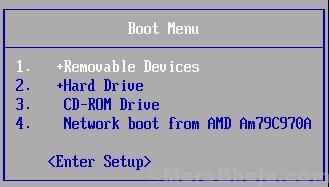
Sebaik sahaja anda telah melakukannya, simpan dan keluar dari tetapan BIOS untuk boot komputer anda dari pemacu pemasangan Windows 10.
1. Plugin media pemasangan yang telah anda buat (atau DVD pemasangan Windows 10) di komputer anda.
2. Tekan sebarang kekunci dari papan kekunci anda untuk boot dari DVD.
3. Cukup, klik pada "Seterusnya".
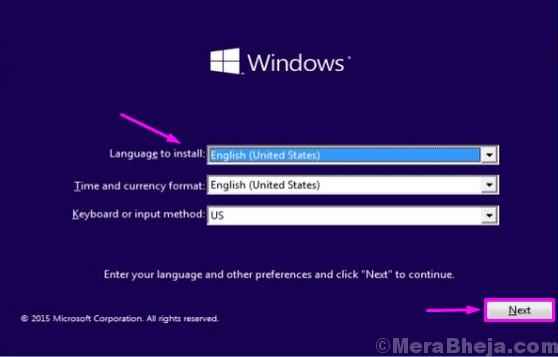
4. Hanya klik ringkas pada "Baiki komputer anda"Dan mod Windows Re akan menendang.

5. Sekali Pilihan lanjutan Tetingkap muncul, klik pada "Pembaikan permulaan".
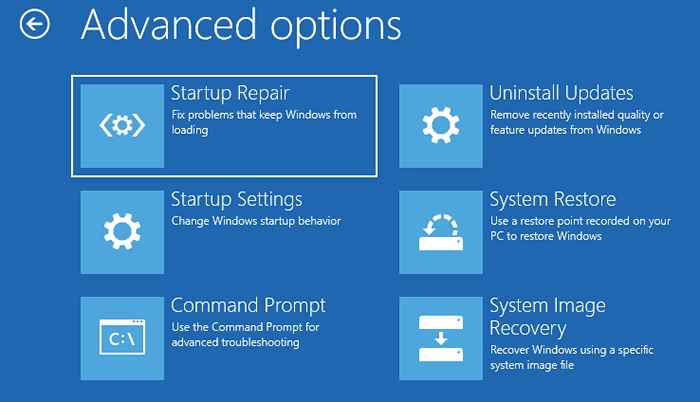
Tunggu dengan sabar kerana Windows akan menjaga masalah permulaan itu sendiri.
Ini harus menyelesaikan masalah di komputer anda.
- « Betulkan- Perkhidmatan tidak bermula kerana Kod Ralat Kegagalan Logon-1069
- Cara Memperbaiki Kod Kemas Kini Kod Ralat 0x80010108 di Windows 10 »

